Centos下安装docker
文章目录
- 背景
- 安装
- 配置国内docker-ce的yum源(阿里云)
- 安装docker-ce
- 第一种方案
- docker启动并设置开机启动
- 更换镜像
- 创建目录
- 重新加载配置
- 重启服务
- 加餐
- 打包
- 运行在其它的主机
背景
公司项目是用d o c k e r 容器,安装的m y s q l、r e d i s、M o n g o d b等环境,今天迁移到云 服 务 器。所以,写一篇d o c k e r 的安 装 配 置文章 。
安装
这里我们选择最简单的,直接通过指令来安装
安装docker环境依赖
yum install -y yum-utils device-mapper-persistent-data lvm2
执行命令后,如下图所示:
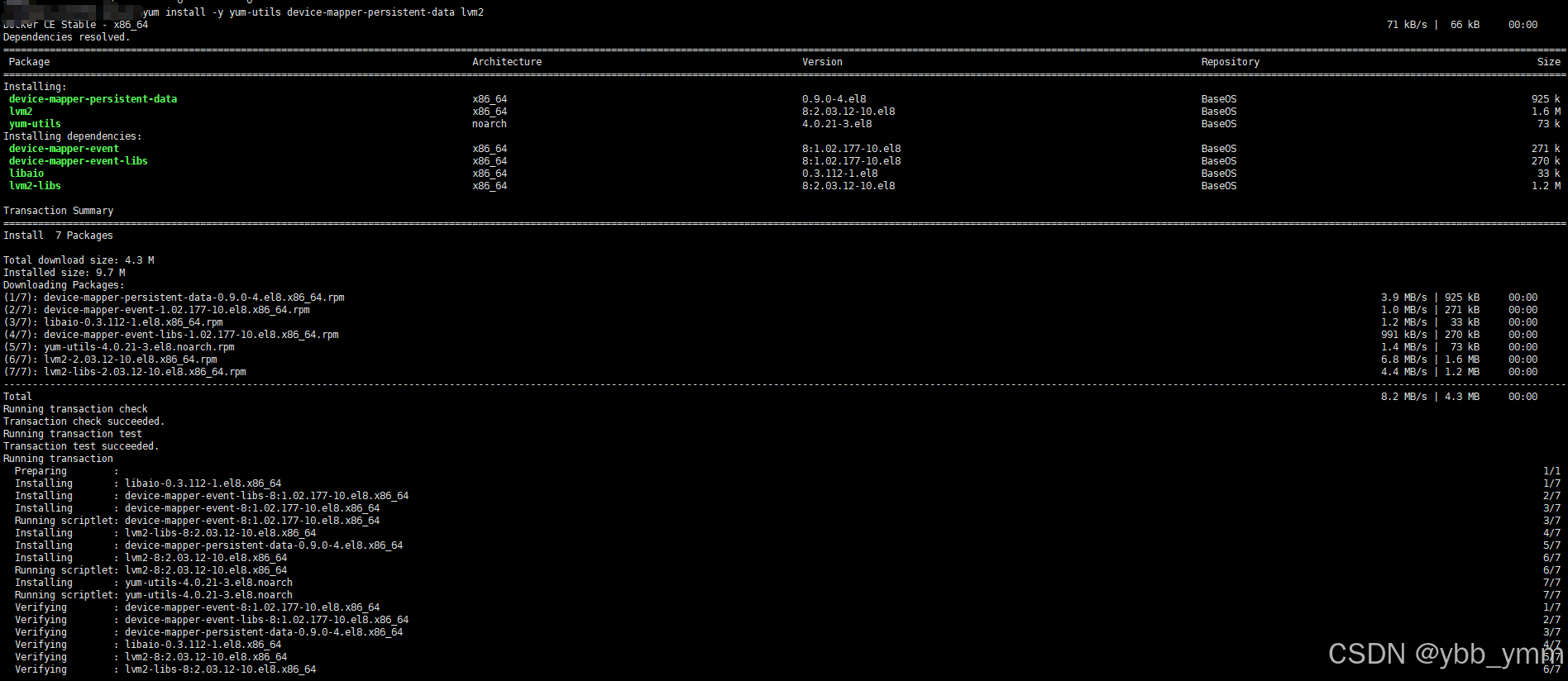

配置国内docker-ce的yum源(阿里云)
yum-config-manager --add-repo http://mirrors.aliyun.com/docker-ce/linux/centos/docker-ce.repo

安装docker-ce
// 查看一下仓库中的所有docker-ce版本,可以自定义选择版本安装。
yum list docker-ce --showduplicates | sort -r// 接下来 开始,以下有两个方式,你可幸福二选一(我不是小学生,我不选择),我直接第一个走起
方式1:默认稳定版
// 直接使用以下这个命令安装,该操作他会默认安装最新稳定版docker,由于repo中默认只开启stable仓库
yum install docker-ce方式2:选择一个版本安装
// 选择19.03.13版本安装
yum install -y docker-ce-19.03.13
// 结束// 旧版(请勿执行,未确认是否可继续使用)
yum install docker-ce docker-ce-cli containerd.io -y
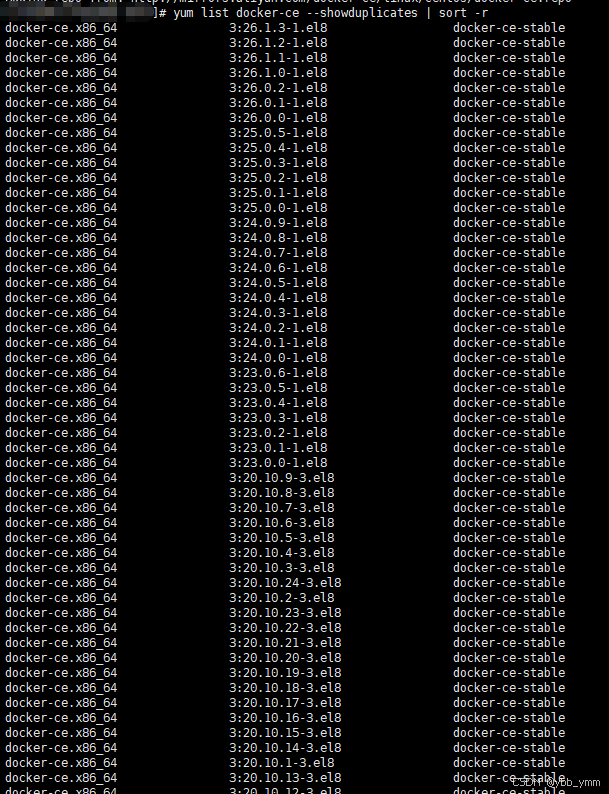
第一种方案
选择第一种,一步步操作即可
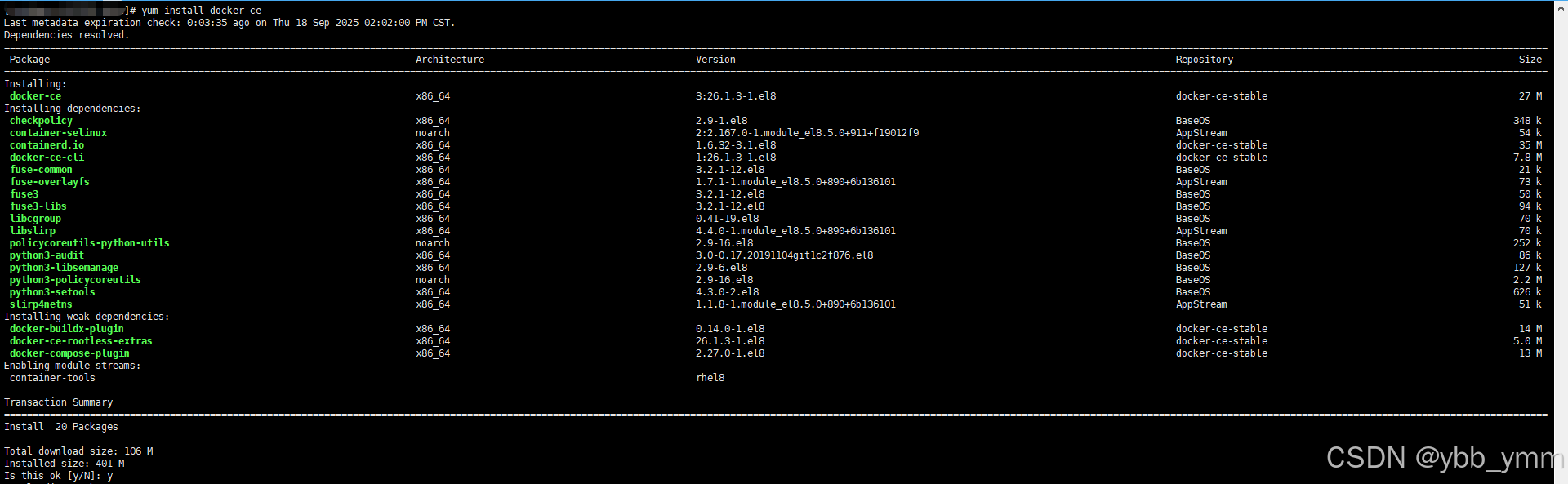
注意:
docker-ce-cli 作用是docker命令行工具包
containerd.io 作用是容器接口相关包
yum info 软件包名字,可以查看一个包的具体作用
docker启动并设置开机启动
systemctl start docker && systemctl enable docker

查看proc下网络参数,路由转发功能是否有效
启动docker后会自动修改,返回值为1

查看当前docker有多少服务启动
docker info | more
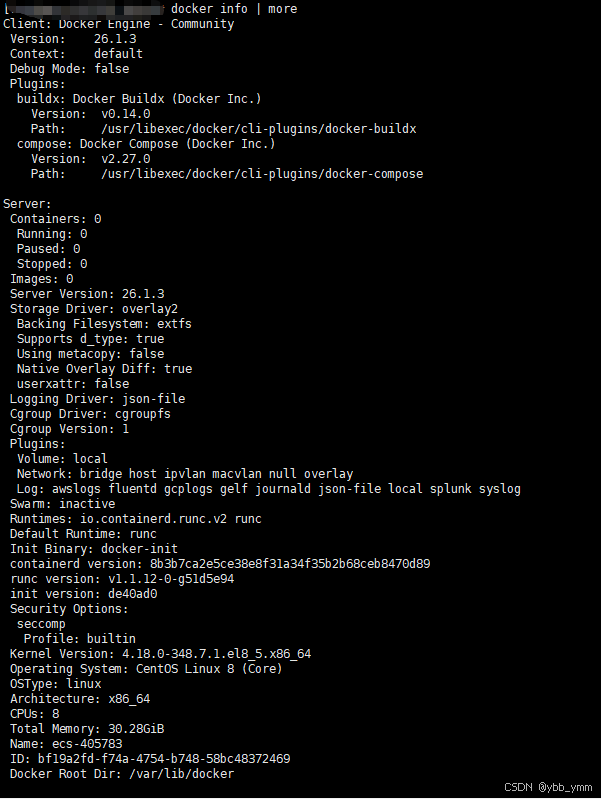

查看镜像包
docker images
经过以上,我再拉取的时候,拉不下来,因为没有科学上网,所以只能更换镜像,接下来,我们更换一下。
拉取报错信息:
docker: Error response from daemon: Get “https://registry-1.docker.io/v2/”: net/http: request canceled while waiting for connection (Client.Timeout exceeded while awaiting headers).
更换镜像
创建目录
执行命令,并进入到 /etc/docker目录下
mkdir -p /etc/docker
注意:由于之前我已经创建过目录,因此这个命令mkdir -p /etc/docker我跳过了。没有创建的不能跳过。
并且我已经再次目录下。
执行下面的命令,替换镜像源,不过你可以换别的,同理。
tee /etc/docker/daemon.json <<-'EOF'
{"registry-mirrors": ["http://hub-mirror.c.163.com","https://mirrors.tuna.tsinghua.edu.cn","http://mirrors.sohu.com","https://ustc-edu-cn.mirror.aliyuncs.com","https://ccr.ccs.tencentyun.com","https://docker.m.daocloud.io","https://docker.awsl9527.cn"]
}
EOF
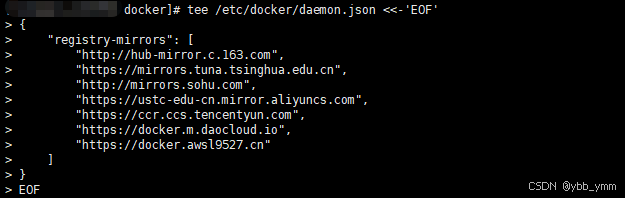
接下来在执行加载配置
重新加载配置
# 重新加载配置
systemctl daemon-reload
重启服务
# 重启Docker
systemctl restart docker
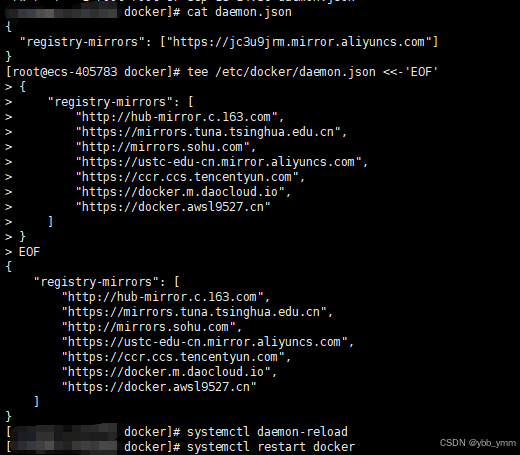
加餐
好多镜像无法下载,我们可以通过之前打包的镜像导入。具体步骤如下
打包
- 查询镜像并打包目标镜像
命令如下:
docker images
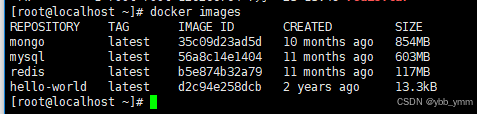
- 复制打包目标镜像
命令如下:
docker save redis:latest -o ~/redis.jar
或者
docker save -o mongo.tar mongo:latest (亲测可用)
命令解释:
docker save 目标镜像:版本 -o 复制出来以后存放的位置 / 复制出来的名称.jar
默认为当前操作目录。
运行在其它的主机
1.把前面复制出来的 .jar的文件,复制到你其它的主机目录下
如 /mnt/data
2.导入镜像命令
先进入到 .jar 文件所在的目录
cd /mnt/data执行导入镜像命令
docker load < redis.jar
这样就导入了,可以通过docker images查看镜像
这篇文章内容就到这里,意犹未尽的朋友,可以点击下方卡片,关注《coder练习生》
